要保存LINE聊天记录,可根据设备选择不同方式:安卓用户进入LINE设置,点击“聊天”>“聊天记录备份”,选择“备份到Google Drive”,首次需登录谷歌账号授权;iPhone用户在“聊天”设置中选择“备份到iCloud”,需确保iCloud已开启并有足够空间。若需保存单个对话,可进入该聊天窗口,点击右上角菜单,选择“聊天设置”>“导出聊天记录”,将对话保存为TXT文本文件。备份时默认保存文字内容,图片和视频需在恢复后重新下载。更换设备时,登录原LINE账号并在提示下恢复云端备份即可恢复所有聊天记录。
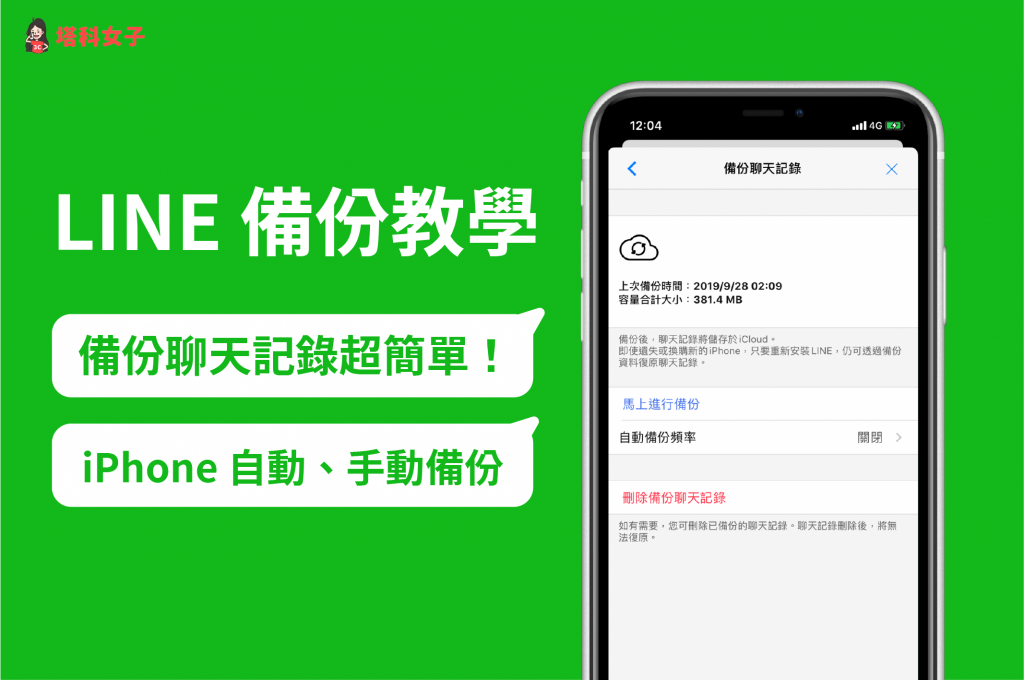
LINE聊天记录保存方式总览
支持的聊天记录备份形式
● 云端备份(iCloud/Google Drive): LINE支持将聊天记录备份至云端,安卓设备使用Google Drive,iPhone用户使用iCloud。云端备份可以完整保存聊天内容,包括文字、表情、贴图、语音信息,但部分媒体文件可能仅保存链接,需再次下载。
● 本地导出聊天记录: 用户可将指定对话记录导出为纯文本文件(.txt),或通过邮件发送聊天内容进行备份。这种方式适合保存重要文字内容,但不包含图片、贴图或语音。
● 设备数据备份(系统级): 若用户通过系统工具进行完整设备备份(如使用iTunes或手机克隆工具),LINE聊天记录也可能被一并保存,但此方法不保证恢复成功,且操作复杂度较高。
聊天记录是否包含图片与文件
● 备份中包含的媒体范围: 使用云端备份时,LINE会同步大部分聊天文字与系统支持的多媒体记录(如图片、语音、贴图)。视频文件和部分大文件可能因容量限制被排除,仅保留为临时链接。
● 导出为文本方式无法包含图片: 若选择将聊天记录导出为文本文件或通过邮件发送,仅保存文字部分,不会包含图片、语音、贴图等富媒体内容。此方式更适合法律记录或审阅需求,而非完整还原对话。
● 手动保存媒体内容的方法: 用户可以逐条长按图片、语音或文件,点击“另存为”或“下载”将其手动保存在设备本地图库或文件夹中,再通过云盘或传输工具进行长期存储。
不同操作系统支持差异说明
● iOS与安卓备份机制不同: LINE在iOS上依赖iCloud进行备份与还原,用户需开启iCloud Drive权限,并保证LINE被授权使用iCloud空间。而安卓用户则必须连接Google账号并启用Google Drive备份功能。
● 备份迁移不支持跨系统转移: iOS与安卓之间的备份文件不兼容,iPhone用户无法将iCloud的聊天记录还原到安卓设备,反之亦然。若需跨系统迁移聊天内容,需使用官方“聊天记录转移”功能或手动导出部分内容。
● 桌面版LINE无法自动同步聊天记录: LINE电脑版(Windows/macOS)可以同步当前聊天内容,但不会自动保存历史消息至云端或本地文件夹。如需长期保留重要对话,仍需通过移动设备进行备份操作。
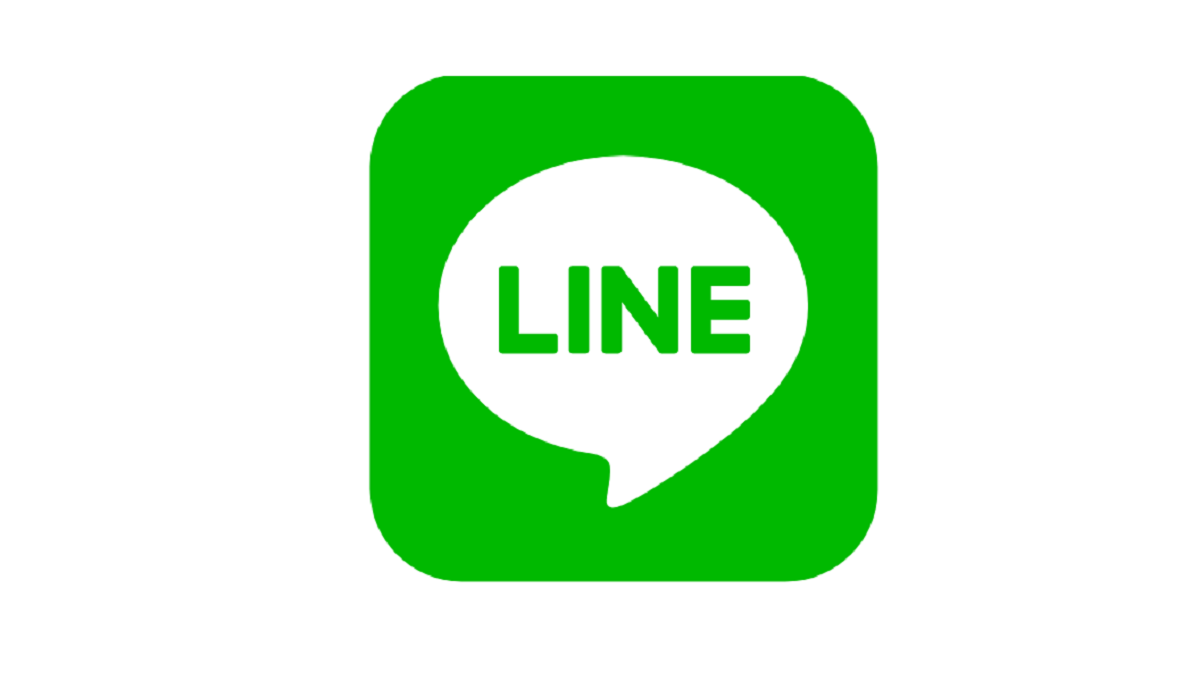
在安卓设备上保存LINE聊天记录
使用Google云端硬盘备份对话
● 启用Google账户并授权LINE访问: 在使用LINE聊天记录备份功能前,需先在设备中登录有效的Google账户,并允许LINE访问Google Drive权限。可在LINE中依次进入“设置”>“聊天”>“聊天记录备份”>“备份到Google Drive”来进行授权与设置。
● 手动或自动备份聊天内容: 用户可点击“立即备份”手动执行聊天记录备份,也可以开启自动备份功能,让系统按照设置的周期(如每日、每周)自动上传聊天记录至云端。备份内容包括文字、表情、贴图、语音等,部分大文件仅保留引用信息。
● 备份数据安全性与恢复支持: Google Drive备份内容会被加密存储,并只能通过原账户与LINE App进行恢复。在更换设备或重装LINE时,登录同一Google账号并点击“还原聊天记录”即可自动恢复之前的内容。
导出单一聊天内容为文本文件
● 选择对话并进入聊天详情页: 在LINE主页面进入目标聊天窗口,点击右上角的“≡”图标或“设置”,选择“导出聊天记录”选项。此功能可将当前对话中的文字内容导出为TXT文本格式。
● 保存方式选择: 系统将询问用户将文本保存到设备本地文件夹或通过电子邮件、云盘等方式发送。推荐选择“通过邮件发送”便于长期存档或跨设备查看。
● 导出内容的局限性说明: 此方法导出的内容不包含图片、贴图、文件或语音,仅保留文本对话。适合做法律留存、聊天纪要或重要信息记录,无法实现完整对话还原。
手动保存图片、视频及语音消息
● 逐条保存聊天中的多媒体内容: 在对话中长按图片、视频、语音消息或文件,点击“保存至相册”或“下载”选项,即可将内容存储到本地。图片会保存至相册,语音消息与视频则存入LINE文件夹中。
● 文件保存路径查看方法: 可通过文件管理器进入“内部存储”>“LINE”或“Pictures/LINE”等目录查看已保存的多媒体文件。也可借助第三方文件管理App批量查找与备份。
● 备份到云端进行长期保存: 若担心本地数据丢失,可将手动保存的多媒体文件上传至Google Photos、Dropbox、OneDrive等云盘,实现跨设备同步与远程访问,同时避免设备丢失或更换时文件丢失。
在iPhone上保存LINE聊天记录
启用iCloud备份完整对话内容
● 开启iCloud Drive与LINE的权限设置: 要使用iCloud备份LINE聊天记录,需先前往“设置”>“Apple ID”>“iCloud”,确认“iCloud Drive”已启用,同时向LINE授予使用iCloud的权限。在“iCloud管理应用”列表中,确保已勾选LINE。
● 在LINE中启动备份操作: 打开LINE App,依次点击“设置”>“聊天”>“聊天记录备份”,选择“立即备份到iCloud”。LINE将开始将当前聊天记录上传至iCloud,过程取决于数据量和网络速度。
● 恢复聊天记录的使用场景: 更换新设备或重新安装LINE时,若使用同一Apple ID登录且权限设置无误,系统会自动识别并提供“从iCloud恢复聊天记录”的选项,实现对话记录的无缝还原。
导出聊天记录邮件分享方法
● 选择导出聊天的具体会话: 打开LINE,进入需要导出的聊天窗口,点击右上角的“聊天设定”按钮,再点击“导出聊天记录”。系统会将文字内容提取为TXT文本文件。
● 通过邮件发送保存副本: 在弹出分享菜单中选择“邮件”,系统将自动附加TXT文件至邮件正文中。你可填写自己的邮箱地址作为接收者,便于长期保存、查阅与转发。
● 适用场景与内容限制说明: 邮件导出方法适合导出文字内容,不支持包含语音、视频、图片、贴图等媒体内容。若需保留完整多媒体记录,应配合手动保存和云备份操作。
聊天记录是否会占用iCloud空间
● 聊天备份内容会使用iCloud容量: LINE聊天记录备份将占用用户iCloud储存空间。虽然单个文本信息所占体积较小,但随着聊天频率增加、图片视频增多,整体占用可能逐渐上升。
● 无法选择性备份聊天内容: 当前LINE不支持选择性备份(如只备份某个对话或排除媒体内容),所有记录会一次性上传。因此建议定期清理不必要的图片或大文件,以节省iCloud空间。
● 升级iCloud容量的必要性: Apple默认提供5GB免费iCloud储存空间,如果用户开启了照片、备忘录、WhatsApp或LINE等多应用备份,空间可能很快用尽。可考虑升级至50GB/200GB/2TB付费计划,保障LINE备份顺利完成且不会影响其他数据同步。

聊天记录恢复与还原注意事项
从云端恢复聊天记录的步骤
● 确保新设备已登录原账户: 若用户更换手机或重装LINE,需首先在新设备上使用与原设备相同的Apple ID(iPhone)或Google账号(安卓)登录,并确保已授予LINE访问iCloud或Google Drive的权限。
● 在登录LINE时选择恢复备份: 启动LINE后,系统会自动检测是否存在云端聊天记录备份,若检测到备份,将弹出“是否恢复聊天记录”的提示。点击“恢复”即可从云端开始同步下载聊天数据。
● 恢复过程依赖网络与备份大小: 聊天记录恢复时间与网络环境和备份体积密切相关。建议使用Wi-Fi连接并保持电量充足。恢复完成后将看到之前的文字对话和部分多媒体文件(媒体文件可能需二次下载)。
不同版本间的兼容性问题
● iOS与安卓系统不兼容: 当前LINE并不支持在iPhone和安卓设备之间直接恢复聊天记录。即便两个设备都使用了云备份功能,由于存储格式不同,iCloud 与 Google Drive 的备份无法互通。
● 版本不一致可能导致还原失败: 若旧设备所使用的LINE版本较新,而新设备上的LINE版本较旧,可能导致恢复失败或部分内容无法显示。建议在恢复之前先将LINE更新至最新版本。
● 部分内容无法完整还原: 恢复后,文字聊天通常会完整还原,但语音、视频、文件等较大内容可能需重新下载。若原始多媒体文件已过期或被清除,可能无法成功恢复。
误删聊天记录后的应对方法
● 立即查看是否已开启备份: 若不小心删除了聊天内容,第一时间应检查是否曾进行过云端备份。在“设置”>“聊天”>“聊天记录备份”中查看最后一次备份时间,判断是否能还原到误删前的状态。
● 卸载并重新安装LINE尝试还原: 若确认有备份可用,可尝试卸载当前LINE应用并重新安装。在登录过程中选择“从云端恢复聊天记录”,系统会导入备份中保留的聊天内容。
● 无备份情况下无法恢复记录: 如果用户从未启用过云备份,或备份早于删除行为,那么已删除的聊天记录将无法找回。为防止类似情况再次发生,建议立即启用自动备份功能,并定期进行手动备份。
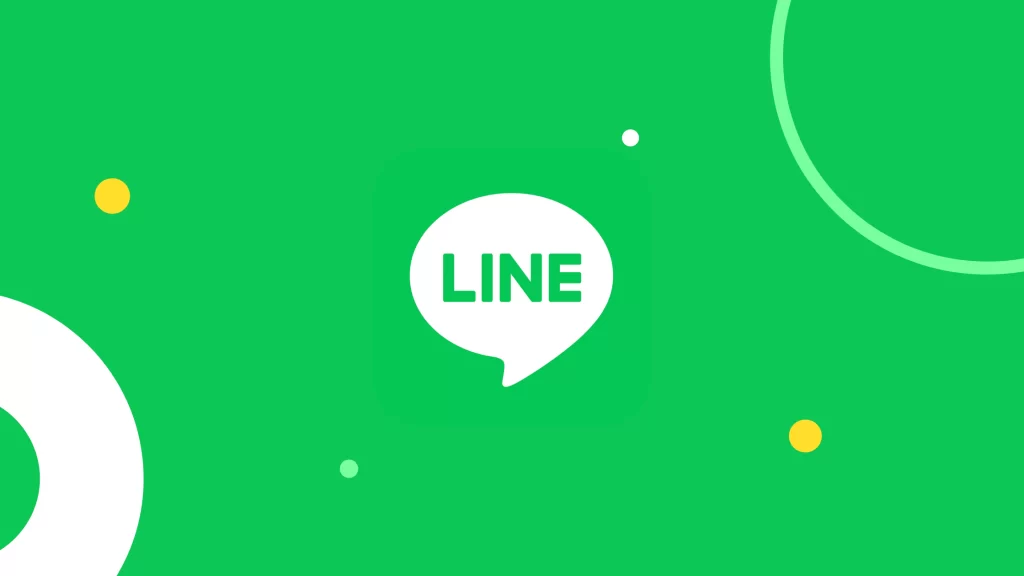
进入LINE设置,点击“聊天”>“聊天记录备份”,选择“备份到Google Drive”,首次使用需登录Google账号并授权。 在LINE中点击“设置”>“聊天”>“聊天记录备份”,选择“备份到iCloud”,需确保iCloud已启用且有足够储存空间。 打开对应聊天窗口,点击右上角菜单,选择“聊天设置”>“导出聊天记录”,可保存为文本文件到本地存储。 使用Google Drive或iCloud备份时,默认只保存文字内容,媒体文件需单独保存或在恢复时重新下载。如何在LINE中备份聊天记录到Google Drive?
iPhone用户如何备份LINE聊天记录?
如何导出单个聊天记录为文件?
备份聊天记录会包含图片和视频吗?
换手机后怎么恢复LINE聊天记录?
